
Dodawanie, zmienianie lub usuwanie list przypomnień na Macu
Możesz tworzyć odrębne listy, aby porządkować wszystkie swoje rzeczy do zrobienia w kategoriach — na przykład projekty, planowanie wakacji lub filmy do obejrzenia.
Każdej liście przypomnień możesz wybrać inny kolor i ikonę.
Uwaga: Wszystkie funkcje Przypomnień opisane w tym podręczniku są dostępne, gdy używane są uaktualnione przypomnienia iCloud. W przypadku korzystania z kont innych dostawców niektóre funkcje mogą być niedostępne.
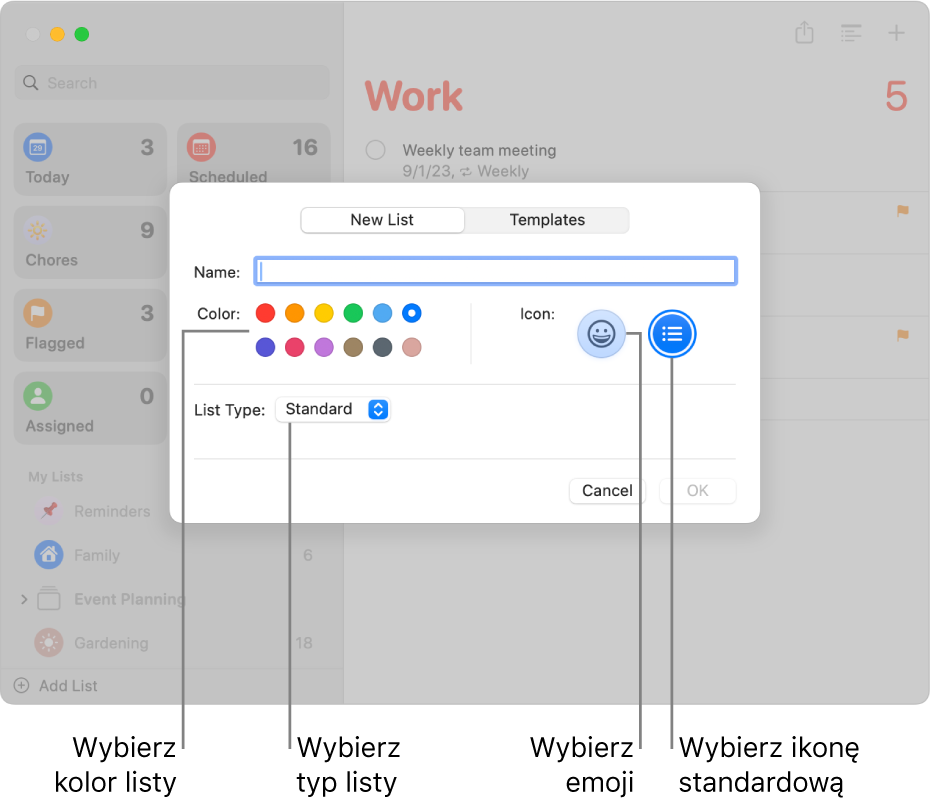
Dodawanie listy przypomnień
W aplikacji Przypomnienia
 na Macu kliknij w przycisk Dodaj listę
na Macu kliknij w przycisk Dodaj listę  w lewym dolnym rogu paska bocznego.
w lewym dolnym rogu paska bocznego.Jeśli korzystasz z więcej niż jednego konta przypomnień, wybierz listę poniżej konta, do którego chcesz dodać listę, zanim klikniesz w przycisk Dodaj listę.
Wprowadź nazwę listy przypomnień.
Kliknij w próbnik koloru, aby wybrać kolor listy.
Kliknij w emoji
 lub w standardową ikonę
lub w standardową ikonę  , aby wybrać ikonę dla listy.
, aby wybrać ikonę dla listy.Kliknij w menu podręczne Typ listy, a następnie wybierz opcję:
Standardowe: Tworzenie standardowej listy przypomnień.
Zakupy: Tworzenie listy zakupów, która jest automatycznie podzielona na sekcje odpowiadające typowemu układowi sklepu spożywczego.
Lista inteligentna: Tworzenie własnej listy inteligentnej. Zobacz: Tworzenie własnych list inteligentnych.
Kliknij w OK.
Uwaga: Własne listy inteligentne i listy zakupów są dostępne tylko dla uaktualnionych przypomnień iCloud.
Zmienianie nazwy, koloru lub ikony listy przypomnień
W aplikacji Przypomnienia
 na Macu kliknij dwukrotnie w ikonę listy.
na Macu kliknij dwukrotnie w ikonę listy.W polu Nazwa wpisz nową nazwę listy.
Kliknij w próbnik koloru, aby wybrać nowy kolor listy.
Kliknij w emoji
 lub w standardową ikonę
lub w standardową ikonę  , aby wybrać nową ikonę dla listy.
, aby wybrać nową ikonę dla listy.Kliknij w OK.
Usuwanie listy przypomnień
Usunięcie listy przypomnień powoduje usunięcie wszystkich przypomnień znajdujących się na tej liście. Jeśli chcesz zachować te przypomnienia, przed usunięciem listy przenieś przypomnienia do innej listy.
W aplikacji Przypomnienia
 na Macu zaznacz listę na pasku bocznym.
na Macu zaznacz listę na pasku bocznym.Naciśnij klawisz Delete.
Jeśli lista zawiera przypomnienia, kliknij w Usuń, aby potwierdzić, że chcesz usunąć wszystkie przypomnienia z listy.
Nie możesz usuwać standardowych list inteligentnych. Możesz je usunąć z paska bocznego — wybierz polecenie menu Widok > Pokaż listę inteligentną, a następnie wybierz tę, którą chcesz usunąć.
Jeśli usuniesz własną listę inteligentną, zostanie ona usunięta, lecz przypomnienia z tej listy nie zostaną usunięte.